Artigo Diretório
1Ver e testar a rede
1.1 Ver configuração de rede
1.1.1 Use o comando ifconfig para visualizar o endereço da interface de rede
1) Ver dispositivos de interface de rede ativos
ifconfig

2) Visualize o dispositivo de interface de rede especificado.
Quando você só precisa visualizar as informações de uma das interfaces de rede, pode usar o nome da interface de rede como o parâmetro do comando ifconfig (independentemente de a interface de rede estar ativa ou não)
ifconfig 网卡名称

3) Use o comando ip / ethtool para visualizar a interface de rede
ip / ethtool é o mesmo que o comando ifconfig e também consulte o comando de interface de rede. Mas, em comparação com ele, o comando ip / ethtool é mais poderoso. Ele pode não apenas visualizar as informações básicas da interface de rede, mas também visualizar conteúdos mais profundos, como visualizar a camada de enlace de dados da interface de rede, informações da camada de rede e velocidade da interface de rede, modo e outras informações.
Comandos comumente usados são
ip link :查看网络接口的数据链路层信息。
ip address :查看网络接口的网络层信息。
ethtool ens33 :查看指定网络接口的速率、模式等信息。
4) Use o comando route para ver as entradas da tabela de roteamento.A tabela de
roteamento no sistema Linux determina o destino do envio de dados desta máquina para outros hosts e outras redes.É a informação chave para solucionar falhas de rede. Execute diretamente o comando de rota para visualizar as informações da tabela de roteamento no host atual. No resultado de saída, a coluna Destino corresponde ao endereço do segmento de rede de destino, a coluna Gateway corresponde ao endereço do roteador do próximo salto e o Iface coluna corresponde à interface de rede que envia os dados.

route [-n] #-n是将地址显示为数字形式
这可以跳过解析主机名的过程,在路由表条目较多的情况下能够加快执行速度。

5) Verifique a conexão de rede ------ netstat
verifique o status da conexão de rede do sistema, tabela de roteamento, estatísticas de interface e outras informações
netstat [选项]
| Opções comuns | efeito |
|---|---|
| -uma | Exibir todas as informações de conexão de rede ativa no host (incluindo portas de serviço de monitoramento e não monitoramento) |
| -n | Exibe o endereço do host relacionado, porta e outras informações na forma de números. |
| -t | Visualize informações relacionadas ao TCP. |
| -você | Exibir informações relacionadas ao protocolo UDP. |
| -p | Exibir o número do processo e as informações do nome do processo associadas à conexão de rede (esta opção requer privilégios de root) |
| -r | Exibir informações da tabela de roteamento. |
| -eu | Exiba a conexão de rede e as informações da porta no estado de monitoramento. |
Normalmente usado para visualizar informações de protocolo TCP e UDP, opções de combinação
netstat -anpt #以数字的形式显示当前系统中所有TCP信息
netstat -anpu #以数字的形式显示当前系统中所有UDP信息
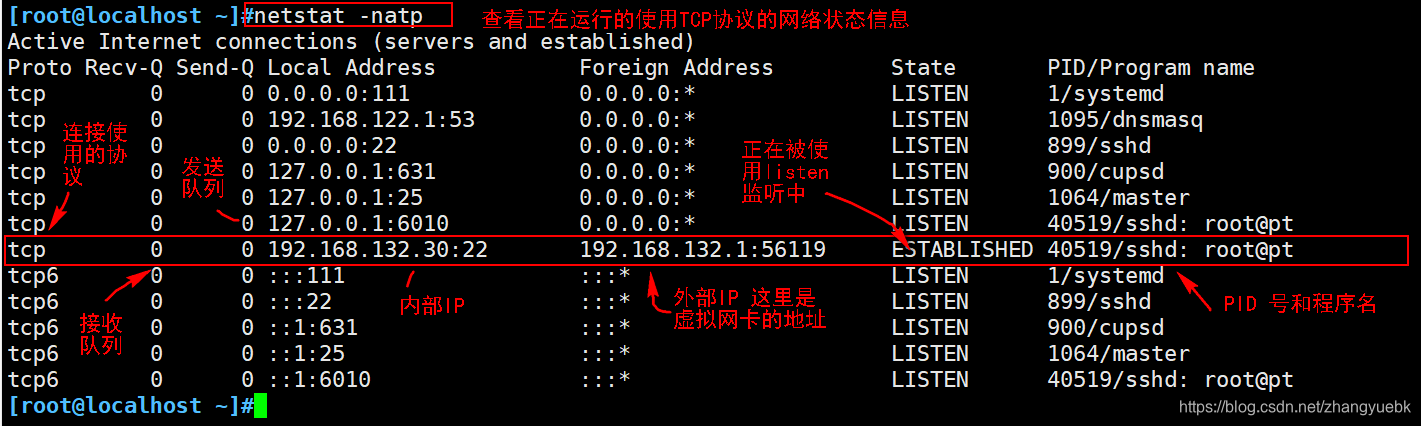

netstat também pode usar o comando grep em combinação com a barra vertical para filtrar registros específicos.
Por exemplo: consultar o número da porta especificada

6) Obter estatísticas do soquete ------ ss
- Verifique a conexão de rede do sistema e obtenha estatísticas de soquete.
- O conteúdo exibido é semelhante ao netstat, mas ss pode exibir cada vez mais informações detalhadas sobre o TCP e o status da conexão, e é mais rápido e eficiente do que o netstat.
ss [选项]
| Opções comuns | efeito |
|---|---|
| -t | Mostra os sockets do protocolo TCP |
| -você | Exibir soquetes de protocolo UDP |
| -n | Não resolva o nome do serviço, como a porta "22" não será exibida como "ssh" |
| -eu | Mostra apenas as portas que estão no estado de escuta |
| -p | Mostre o processo de escuta da porta |
| -uma | Mostrar todas as portas e conexões |
| -r | Interprete o IP como um nome de domínio e o número da porta como um nome de protocolo |
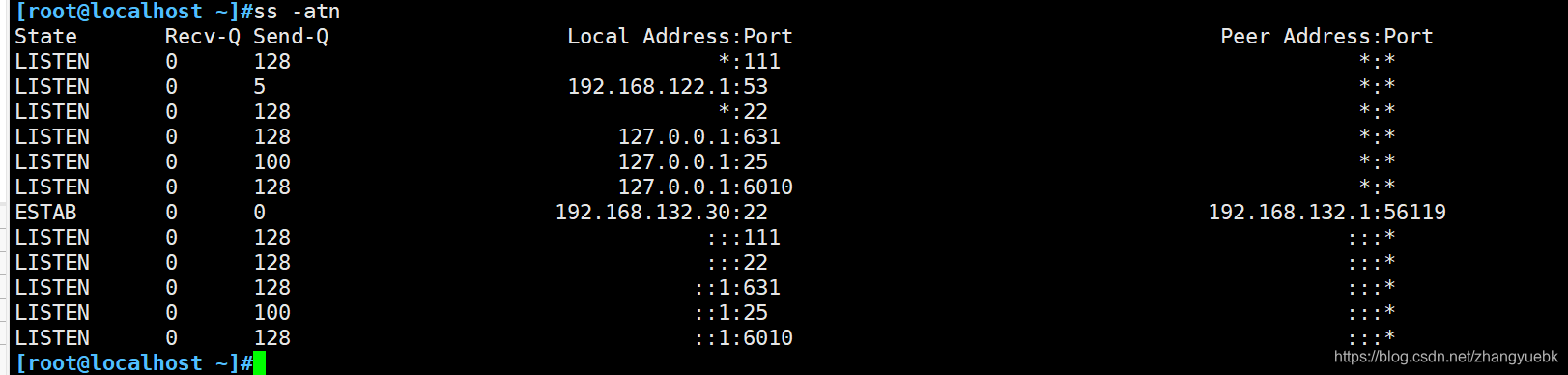
2. Teste a conexão de rede
Teste a conectividade de rede ------ ping
- Quando a conexão estiver normal, você receberá o pacote de dados retornado. Se você ver a mensagem de feedback de "Host de destino inacessível", o host de destino está inacessível, talvez o endereço de destino não exista ou o host foi encerrado; se você consulte a mensagem de feedback de "Rede inacessível". Isso significa que não há registro de roteamento disponível (como o gateway padrão) e a rede onde o host de destino está localizado não pode ser alcançada.
- Quando há fatores que afetam a estabilidade do processo de comunicação (como falha da placa de rede, vírus ou ataque à rede) na rede, você pode frequentemente ver o resultado de feedback de "Tempo de solicitação" usando o teste de comando ping, indicando que a conexão com o host de destino expirou (dados O pacote está lento ou ausente). Além disso, quando o host de destino tem restrições rígidas de firewall, ele também pode receber um resultado de feedback "Tempo limite da solicitação".
ping [选项] 目标主机
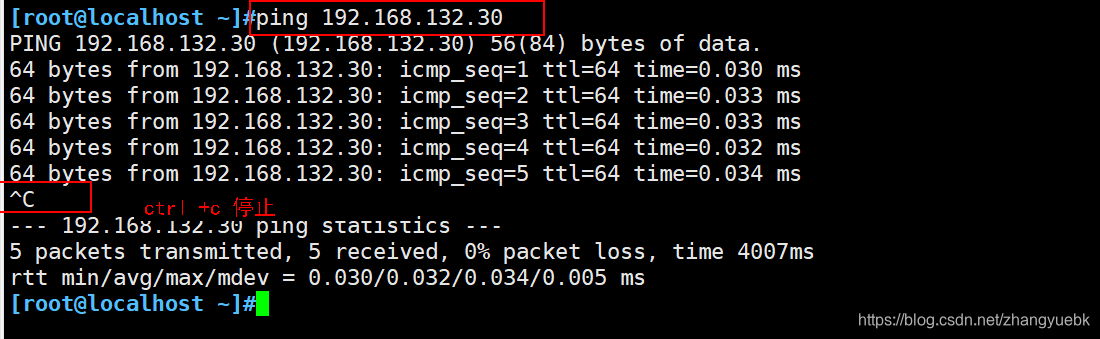
2. Rastreie o caminho de roteamento dos pacotes de dados ------ traceroute
- Teste os nós de rede que passam do host atual para o host de destino.
Para nós que não podem responder, o status da conexão será exibido como *
traceroute 目标主机地址

3. Teste a resolução do nome de domínio DNS ------ nslookup
Se o endereço IP do nome de domínio a ser consultado puder ser relatado com êxito, significa que não há problema com a resolução do nome de domínio. Se a mensagem "... nenhum servidor pôde ser alcançado", significa que o DNS especificado servidor não pode ser conectado; se "... não consegue encontrar xxx." yyy.zzz: NXDOMAIN "indica que o nome de domínio a ser pesquisado não existe.
nslookup 目标主机地址 [DNS服务器地址]
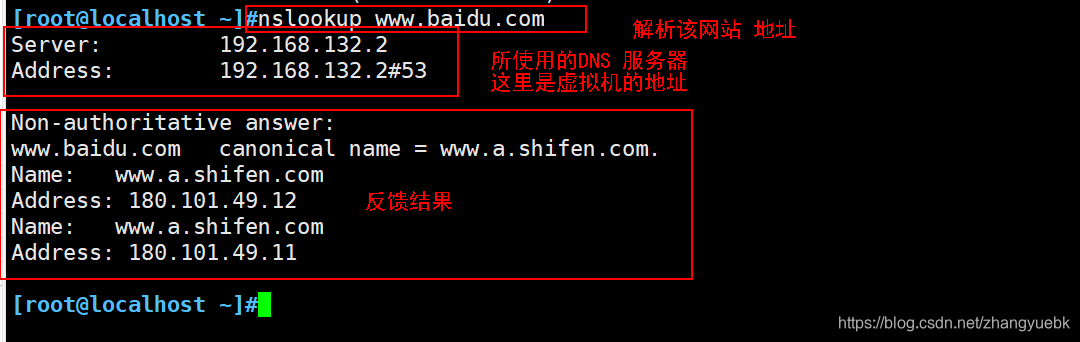
3. Defina os parâmetros de endereço de rede
No sistema Linux, existem dois métodos básicos:
- Configuração temporária --------- Use comandos para ajustar os parâmetros de rede. A
modificação entrará em vigor imediatamente.
Simples e rápido, você pode modificar diretamente os parâmetros de rede em execução.
Geralmente, só é adequado para uso no processo de depurar a rede
depois que o sistema for reiniciado. Irá falhar - Configurações fixas --------- Modificar os parâmetros de rede por meio do arquivo de configuração Modificar os arquivos de configuração de
vários parâmetros de rede
Adequado para uso ao definir parâmetros fixos para o servidor
Precisa recarregar o serviço de rede ou reiniciar para ter efeito
3.1 Use comandos para modificar (configuração temporária)
(1) Modifique o endereço e o status da placa de rede ------ ifconfig
define o endereço IP e a máscara de sub-rede da interface de rede
ifconfig 网络接口 ip地址 [ netmask 子网掩码 ]
或
ifconfig 网络接口 ip地址 [/子网掩码长度] #常用

2) Desative ou reative a placa de rede
ifconfig 网络接口 up
ifconfig 网络接口 down
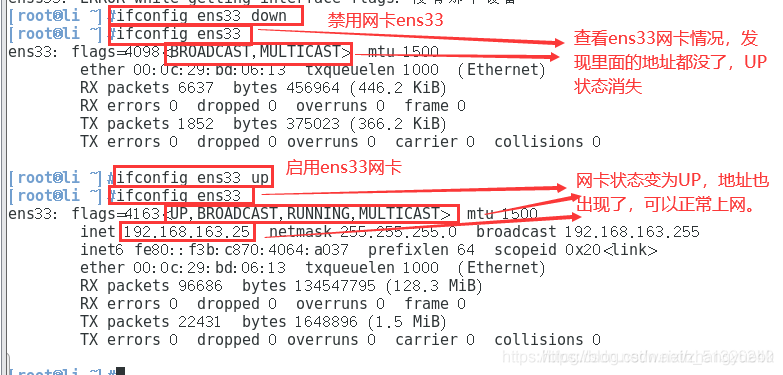
3) Vinculando a interface virtual à placa de rede
No processo de depuração da rede do servidor, geralmente é usado para usar temporariamente um novo endereço IP em uma placa de rede em uso, mas não pode sobrescrever o endereço IP original, causando alguns serviços para estar indisponível. Neste ponto, você pode usar este comando para definir uma placa de rede virtual e vinculá-la à placa de rede original.
ifconfig 网络接口:序号 IP地址
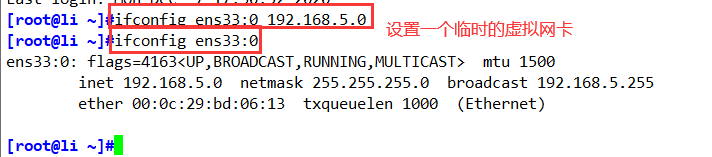
3.2 Adicionar e excluir registros de rota estática ------ rota
- Adicionar e excluir registros de roteamento para o segmento de rede especificado
route add -net 网段地址 gw IP地址
route del -net 网段地址
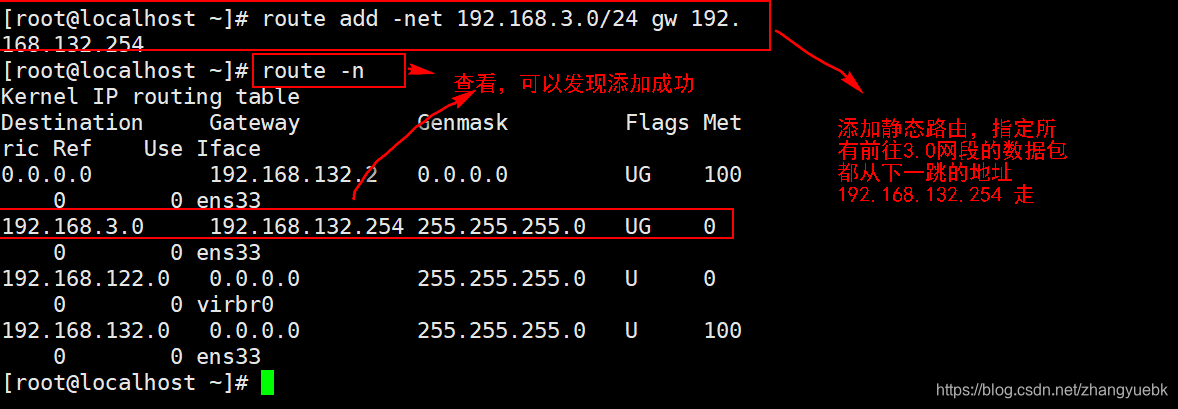

- Adicionar e excluir registros de gateway padrão
são semelhantes ao formato de comando para adicionar e excluir registros de rota estática, mas você só precisa usar "padrão" ao especificar o segmento de rede de destino. É
melhor ter apenas uma rota padrão para o mesmo host rota. Múltiplas existências podem afetar a rede.
route add default gw IP地址
route del default gw IP地址
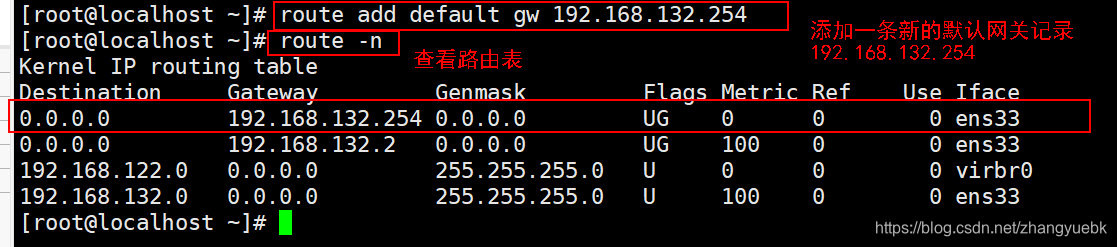

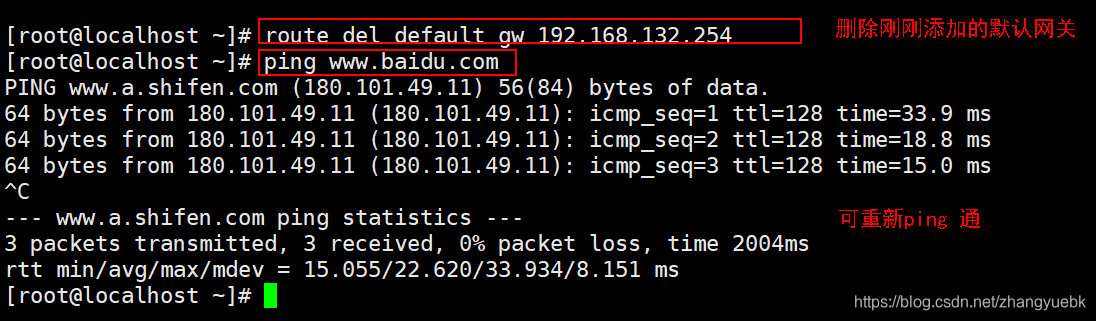
Isso ocorre porque deve haver apenas um registro de gateway padrão na tabela de roteamento do mesmo host. Se houver vários registros de gateway padrão ao mesmo tempo, isso pode causar falha na conexão de rede do host.
3.3 Modificar o arquivo de configuração (configurações fixas)
(1) Arquivos de configuração da interface de
rede Os arquivos de configuração da interface de rede estão todos no diretório / etc / sysconfig / network-scripts /. Para
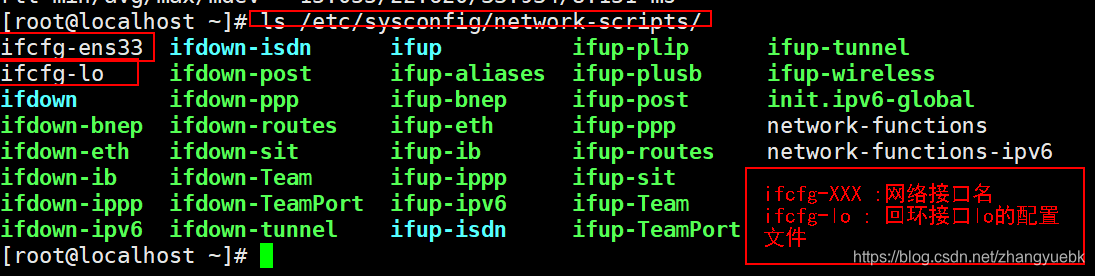
modificar permanentemente as informações da interface de rede, você precisa modificar o arquivo de configuração da interface de rede
vim /etc/sysconfig/network-scripts/ifcfg-ens33
TYPE=Ethernet #设置网卡类型,“Ethernet”表示以太网
DEVICE=ens33 #设置网卡的名称
ONBOOT=yes #设置网卡是否在 Linux 操作系统启动时激活
BOOTPROTO=static #设置网卡的配置方式,“static”表示使用静态IP地址,“dhcp”时表示动态获取地址
IPADDR=192.168.132.30 #设置网卡的 IP 地址
NETMASK=255.255.255.0 #设置网卡的子网掩码
GATEWAY=192.168.132.2 #设置网卡的默认网关地址
DNS1=192.168.132.2 #设置DNS服务器的 IP地址
systemctl restart network #重启network服务,让刚才的配置生效
(2) Arquivo de configuração de resolução de nome de domínio
vim /etc/resolv.conf
Salve o endereço IP do servidor DNS que a máquina precisa usar


3) Arquivo de mapeamento de host local
/ etc / arquivo de hosts
Salve o registro de mapeamento do nome do host e endereço IP

- Comparação de arquivo hosts e servidor DNS
Por padrão, o sistema primeiro encontra o registro de resolução do arquivo hosts. O
arquivo hosts é válido apenas para o host
adequado . O arquivo hosts pode reduzir o processo de consulta DNS e acelerar a velocidade de acesso.
suplemento
Ativar e desativar a configuração da interface de rede
systemctl restart network #重启所有的网卡
ifdown ens33 ; ifup ens33
ifdown ens33 #关闭某个网卡
ifup ens33 #启动某个网卡
ifconfig ens33 down #临时禁用某个网卡
ifconfig ens33 up #重新激活某个网卡(不会更新IP地址)
Definir permanentemente o nome do host
hostnamectl set-hostname [主机名]
vim /etc/hostname #只有第一行有效
#设置完后需重启系统才生效